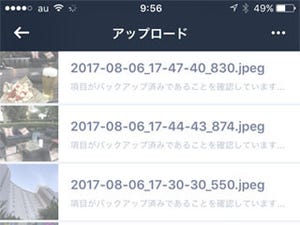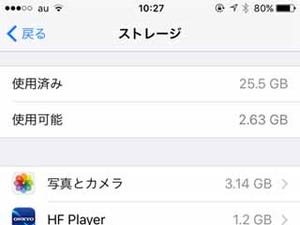iPhoneを利用していると時折出くわすトラブルが、「あるはずのアプリがない」事件。画面をオンにしたままヒップポケットに入れておく自分が悪いとはわかりつつも、バックアップ前に削除されてはどうにもならないアプリを嘆いてしまう。
そう、アプリが意図せず消えるときのダメージは、アプリそのものでもなければ再インストールの手間でもない。アプリとともに消えてしまったデータなのだ。クラウド側にデータを完全に記録しているアプリであればともかく、ローカル(iPhone)側に重要なデータがある場合は、バックアップを作成していないかぎり、アプリの削除とともに消えてしまう。
このトラブルを回避する方法のひとつは、iOSの「機能制限」を利用すること。システムレベルでアプリの削除を禁止してしまえば、誤ってアプリを削除してしまうことがない。
その導入手順は、『設定』→「機能制限」の順にタップして機能制限パスコードを入力、現れた画面で「Appの削除」スイッチをオフ(緑→白)にすればOK。機能制限が無効の場合は、同様の手順でこの画面を開き、パスコードを登録して有効化すればいい。
なお、機能制限でアプリの削除を無効化すると、ホーム画面でアイコンが振動している状態だけでなく、「ストレージとiCloudの使用状況」画面からアプリを削除することもできなくなる。再びスイッチを有効にしないかぎり、アプリを個別に削除できなくなるため、不要なアプリはすぐ削除という使いかたをするユーザには向いていない。冒頭に挙げたような、意図しない削除によるデータ喪失をなにより避けたいユーザにお勧めしたい方法だ。